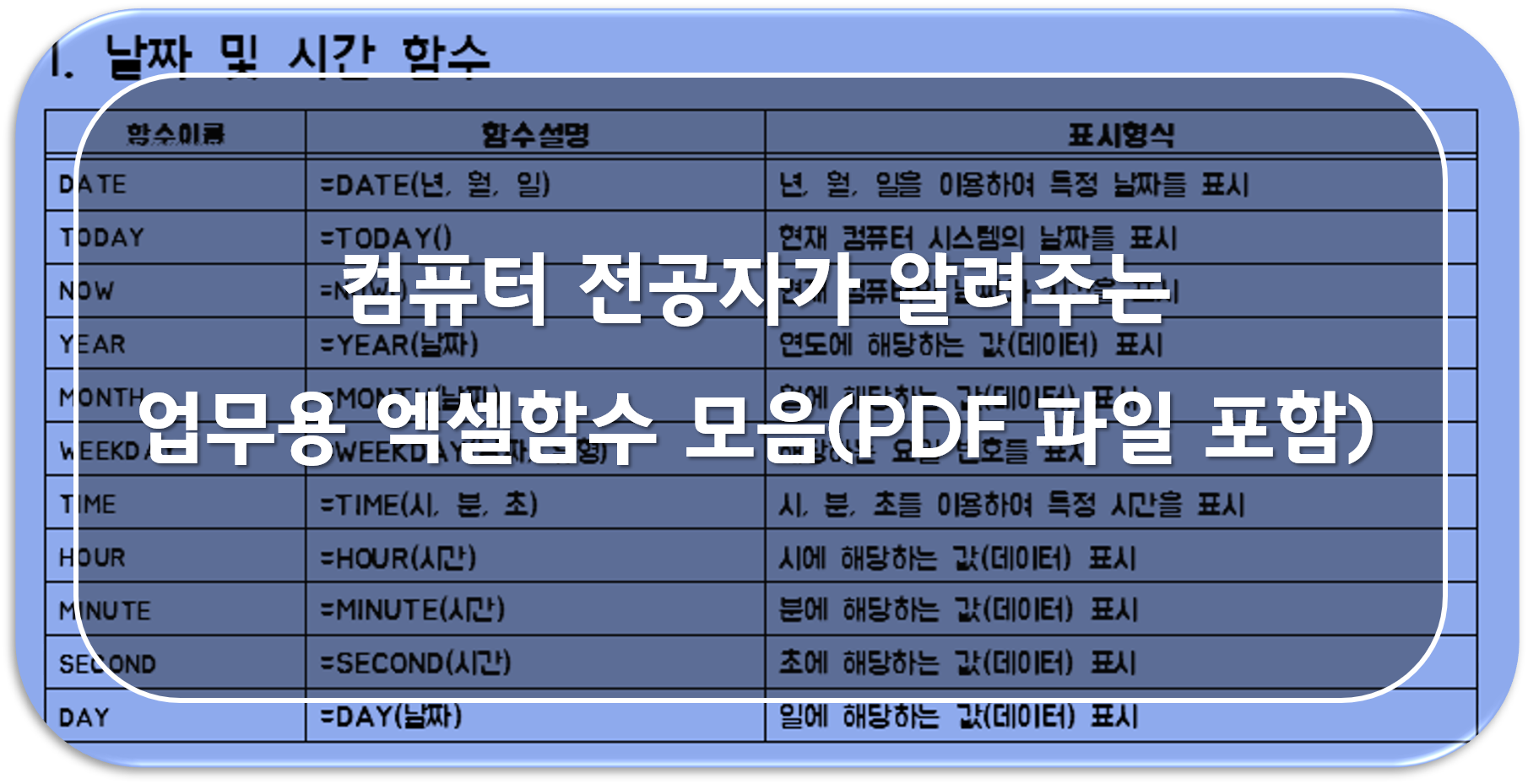
개요
PDF 파일로 뽑아 놓으셔도 되고, 본 페이지에서 함수를 찾으셔도 됩니다. CTRL + F 를 누르시고, 함수를 찾아보시기 바랍니다. 사실, 필자인 저도 함수 모두를 외워쓰진 않습니다만, 함수를 찾는 당신이라면, 컴퓨터를 전공하지 않으셨더라도, 활용가능한 방법들이 많습니다.
함수를 활용하셔서 문서를 만들때에는, 이전 문서에서도 강조했듯 저장을 수시로 하셔야 합니다. 아니면, 시트를 늘리는 방법이 있는데, 어차피 하드의 용량은 너무나도 충분하기 때문에, 이것도 해보고, 저것도 해볼 수 있는 환경이 됩니다.
결과값이 아무리 바뀌게 나오더라도 하나 만든 함수는 나와 함께 퇴사의 그날까지 끌고 간다는 것을 잊지 말아주세요.
각 함수를 업무에 적용하는 방법은 향후 천천히 알려드리겠습니다. 이쁘게 뽑아 놓고 싶으시다면 pdf 파일을 다운받아 주시면 되겠습니다.
컴퓨터 전공자가 알려주는 업무용 엑셀함수 모음(PDF파일 포함)
CTRL + F 를 누르시고, 함수를 찾아보시기 바랍니다.
1. 날짜 및 시간 함수
| 함수이름 | 함수설명 | 표시형식 |
| DATE | =DATE(년, 월, 일) | 년, 월, 일을 이용하여 특정 날짜를 표시 |
| TODAY | =TODAY() | 현재 컴퓨터 시스템의 날짜를 표시 |
| NOW | =NOW() | 현재 컴퓨터의 날짜와 시간을 표시 |
| YEAR | =YEAR(날짜) | 연도에 해당하는 값(데이터) 표시 |
| MONTH | =MONTH(날짜) | 월에 해당하는 값(데이터) 표시 |
| WEEKDAY | =WEEKDAY(날짜, 유형) | 해당하는 요일 번호를 표시 |
| TIME | =TIME(시, 분, 초) | 시, 분, 초를 이용하여 특정 시간을 표시 |
| HOUR | =HOUR(시간) | 시에 해당하는 값(데이터) 표시 |
| MINUTE | =MINUTE(시간) | 분에 해당하는 값(데이터) 표시 |
| SECOND | =SECOND(시간) | 초에 해당하는 값(데이터) 표시 |
| DAY | =DAY(날짜) | 일에 해당하는 값(데이터) 표시 |
2. 수학 관련 함수
| 함수이름 | 함수설명 | 표시형식 |
| SUM | =sum(1, 2, 3...숫자) | 지정된 셀 범위의 합계를 구하는 함수 (최대 30개 까지 사용) |
| SUMIF | =SUMIF(조건범위, 조건, 찾을범위) | 조건을 만족하는 데이터의 합계를 구함 |
| ROUND | =ROUND(인수, 소수점 이하 자릿수) | 표시된 소수점 이하 자릿수에서 반올림 |
| ROUNDDOWN | =ROUNDDOWN(인수, 내림할 자릿수) | 지정된 자릿수 아래의 수를 내림 |
| ROUNDUP | =roundup (인수, 올림할 자릿수) | 지정된 자릿수 아래의 수를 올림 |
| INT | =INT(실수) | 실수에서 소수점 이하 절삭 후 정수로 내림 |
| ABS | =ABS(숫자) | 숫자의 절대값을 변환(부호가 없는 숫자) |
| SQRT | =SQRT(양수) | 양수의 제곱근을 구함(숫자가 음수이면 오류값 표시) |
| EXP | =EXP(숫자) | 입력한 숫자를 e의 누승값 |
| FACT | =FACT(숫자) | 인수로 입력한 숫자의 계층값 |
| PI | =PI() | 원주율을 결과로 말해줌 |
| MOD | =MOD(나누어질 인수, 나눌 인수) | 나머지를 구하여 표시 |
| PRODUCT | =PRODUCT(인수 또는 셀 범위) | 인수를 모두 곱한 값을 표시 |
| SUMPRODUCT | =SUMPRODUCT(배열 또는 값) | 배열 또는 범위의 대응되는 값끼리 곱하여 그 합을 구해 표시 |
| POWER | =power(1, 2, 3...숫자) | 처음 입력한 숫자를 밑수로 하여 두번째 입력한 숫자만큼 거듭제곱한 결과 |
| SUBTOTAL | =SUBTOTAL(부분 합 함수, 범위) | 목록이나 범위에서 부분합을 구하여 표시 |
| TRUNC | =TRUNC(버림할 인수, 자릿수) | 지정된 자릿수에서 버림하여 표시 |
3. 문자열 함수
| 함수이름 | 함수설명 | 표시형식 |
| MID | =mid(문자열 또는 문자열 참조 셀, 인수1, 인수2) | 인수1은 문자 위치, 2는 문자수 주어진 문자 열 중 시작위치부터 지정된 문자를 발췌하는 함수 |
| LEFT | =left(인수, 정수 ) | 주어진 문자열 중 왼쪽으로부터 숫자만큼의 문자를 발췌 |
| RIGHT | =right(인수, 정수) | 주어진 문자열 중 오른쪽으로부터 숫자만큼의 문자를 발췌 |
| LOWER | =lower(문자열) | 입력된 문자열을 모두 소문자로 표시 |
| UPPER | =upper(문자열) | 입력된 문자열을 모두 대문자로 표시 |
| PROPER | =proper(문자열) | 문자열에서 첫단어만 대문자로 표시 |
| TRIM | =trim(문자열) | 문자열 사이에 한칸 공백을 제외한 공백을 삭제 |
| LEN | =len(문자열) | 문자열 내의 문자열 개수를 구함 |
| REPLACE | =repalce(문자열,시작,추출문자 열수, 바꿀 문자열) | 문자열의 시작위치에서부터 지정하는수만큼 문자열을 다른 문자로 변환 |
| CONCATENATE | =concatenate(문자열) | 여러 문자열을 하나로 조인 |
| REPT | =rept(문자열, 반복 횟수) | 문자열을 지정한 횟수만큼 반복 |
| VALUE | =value(문자열) | 문자열을 숫자로 변환 |
| WON | =won(숫자 or 셀주소, 소수점이하자릿수) | 숫자를 문자열로 바꾸고 통화기호와 소수점 이하 자릿수를 적용 |
4. 논리 함수(코딩에 가까운 함수)
| 함수이름 | 함수설명 | 표시형식 |
| IF | =if(조건, 참값(데이터), 거짓값(데이터)) | 조건을 만족하는 참값(데이터)과 데이터 값을 구함예) 국어가 70점 이상이면 합격,아니면 탈락 |
| AND | =and(조건1, 조건2, 조건3) | 조건을 모두 만족하는 값(데이터) |
| OR | =or(조건1, 조건2...) | 조건 중 하나만 만족해도 되는 값(데이터) |
| NOT | =not(조건) | 논리식의 결과 값(데이터)을 반대로 표시 |
5. 조건, 데이터 베이스 함수, 기타 함수(VBA바로 밑단계!!)
| 함수이름 | 함수설명 | 표시형식 |
| DSUM | =dsum(전체범위, 찾을 열필드, 조건 범위) | 조건값(데이터)의 합계 예) 예산팀의 상식 점수 합계 |
| DAVERAGE | =daverage(전체범위, 찾을 열필드, 조건 범위) | 조건값(데이터)의 평균 예) 예산팀의 상식 점수 평균 |
| DMAX | =dmax(전체범위, 찾을 열필드, 조건 범위) | 조건값(데이터)의 최대값 예) 예산팀의 상식 점수의 최대값 |
| DMIN | =dmin(전체범위, 찾을 열필드, 조건 범위) | 조건값(데이터)의 최소값 예) 예산팀의 상식 점수의 최소값 |
| DCOUNT | =DCOUNT(전체범위, 찾을 열필드, 조건 범위) | 조건값값(데이터)의 개수 예) 상식 점수 중 예산팀의 인원수 |
| DGET | =dget(범위, 필드명이나 열번호, 조건 범위) | 조건값(데이터)을 범위에서 찾아 특정 필드에서 추출 |
| DPRODUCT | =dproduct(범위, 필드명이나 열번호, 조건 범위) | 조건값값(데이터)을 범위에서 찾아 특정 필드에서의 곱을 구함 |
| DSTDEV | =dstdev (범위, 필드명이나 열번호, 조건 범위) | 특정필드에서 표준 편차를 구하여 표시 |
| DVAR | =dvar (범위, 필드명이나 열번호, 조건 범위) | 표본집단의 분산을 구하여 표시 |
| ISERROR | =iserror (값(데이터)) | 값(데이터)이 오류값(데이터)을 확인하여 true or false 표시 |
6. 통계함수
| 함수이름 | 함수설명 | 표시형식 |
| AVERAGE | =AVERAGE(숫자1, 숫자2...) | 평균을 구하는 함수(숫자값으로만 구성되어야 함) |
| MAX | =MAX(숫자1, 숫자2...) | 지정된 범위 안에서 최대값(데이터) |
| MIN | =MIN(숫자1, 숫자2...) | 지정된 범위 안에서 최소값(데이터) |
| RANK | =RANK(인수1, 인수2...) | 인수1-순위대상 셀 주소인수2-순위비교 참조 범위인수3-"0"일때 내림차순 |
| LARGE | =LARGE(인수 또는 셀범위, 숫자 인수) | 범위에서 지정한 숫자에 해당하는 큰수예) 2번째로 큰값(데이터)? |
| SMALL | =SMALL(인수 또는 셀범위, 숫자 인수) | 범위에서 지정한 숫자에 해당하는 작은수예) 3번째로 작은값(데이터) |
| COUNT | =COUNT(숫자1, 숫자2...) | 인수로 입력된 숫자의 개수를 셈 |
| COUNTA | =COUNTA(범위1, 범위2...) | 셀 범위 중 비어있지 않은 셀의 개수 |
| COUNTBLANK | =COUNTBLANK(인수 또는 셀범위) | 공백개수를 구하여 표시 |
| COUNTIF | =COUNTIF(범위, 조건) | 범위에서 조건을 만족하는 개수 |
7. 찾기 참조 영역 함수(엑셀은 VLOOKUP 함수에서 시작!)
| 함수이름 | 함수설명 | 표시형식 |
| VLOOKUP | =vlookup(찾을값(데이터), 기준표, 열 번호,옵션) | 찾을값(데이터)을 기준표에서 찾은 후 열번호에 해당하는 값을 찾음 |
| HLOOKUP | =hlookup(찾을값, 기준표, 행번호2, 옵션) | 찾을값(데이터)을 기준표에서 찾은 후 열번호에 해당하는 값을 찾음 |
| CHOOSE | =choose(조건, 첫째값, 둘째값...) | 조건의 값(데이터)이 첫번째 인수를기준으로 찾음 |
| INDEX | =index(범위, 행번호, 열번호) | 첫번째 인수로 입력한 범위에서 행번호와 열번호에 해당하는 셀에 입력된 값을 찾음 |
| MATCH | =MATCH(찾으려는 값&범위, 되돌릴 값) | 배열에서 지정된 순서상의 지정된 값에 일치하는 항목의 상대 위치값을 찾아 표시 |
| OFFSET | =OFFSET(기본참조영역, 행간격, 열간격) | 주어진 참조영역으로부터 지정한 행과 열만큼 떨어진 위치의 참조 영역을 표시 |
8. 공학 함수/ 복소수(과연 이 함수들은 활용도가..)
| 함수이름 | 함수설명 | 함수이름 | 함수설명 |
| 단위변환 | 복소수 | ||
| COMPLEX | 실수부와 허수부의 계수를 복소수로 변환 | ||
| CONVERT | 다른 단위 체계의 숫자로 변환 | ||
| IMARGUMENT | 각도가 라디안으로 표시되는 테타 인수를 반환 | ||
| 베셀함수 | |||
| IMAGINARY | 복소수의 허수부 계수를 반환 | ||
| BESSELI | 수정된 Bessel 함수 In(x)을 반환 | ||
| IMCONJUGATE | 복소수의 켤레 복소수를 반환 | ||
| IMCOS | 복소수의 코사인 값을 반환 | ||
| BESSELJ | Bessel 함수 Jn(x)을 반환 | ||
| IMCOSH | 복소수의 하이퍼볼릭 코사인 값을 반환 | ||
| BESSELK | 수정된 Bessel 함수 Kn(x)을 반환 | ||
| IMCOT | 복소수의 코탄젠트 값을 반환 | ||
| BESSELY | Bessel 함수 Yn(x)을 반환 | ||
| IMCSC | 복소수의 코시컨트 값을 반환 | ||
| IMCSCH | 복소수의 하이퍼볼릭 코시컨트 값을 반환 | ||
| 법변환 | |||
| IMDIV | 두 복소수의 나눗셈 몫을 반환 | ||
| BIN2DEC | 2진수를 10진수로 변환 | ||
| IMEXP | 복소수의 지수를 반환 | ||
| BIN2HEX | 2진수를 16진수로 변환 | ||
| IMLN | 복소수의 자연 로그값을 반환 | ||
| IMLOG10 | 복소수의 밑이 10인 로그값을 반환 | ||
| BIN2OCT | 2진수를 8진수로 변환 | ||
| IMLOG2 | 복소수의 밑이 2인 로그값을 반환 | ||
| OCT2BIN | 8진수를 2진수로 변환 | ||
| IMPOWER | 복소수의 멱을 반환 | ||
| IMPRODUCT | 복소수의 곱을 반환 | ||
| OCT2DEC | 8진수를 10진수로 변환 | ||
| IMREAL | 복소수의 실수부 계수를 반환 | ||
| OCT2HEX | 8진수를 16진수로 변환 | ||
| IMSEC | 복소수의 시컨트 값을 반환 | ||
| DEC2BIN | 10진수를 2진수로 변환 | ||
| IMSECH | 복소수의 하이퍼볼릭 시컨트 값을 반환 | ||
| IMSIN | 복소수의 사인 값을 반환 | ||
| DEC2HEX | 10진수를 16진수로 변환 | ||
| IMSINH | 복소수의 하이퍼볼릭 사인 값을 반환 | ||
| DEC2OCT | 10진수를 8진수로 변환 | ||
| IMSQRT | 복소수의 제곱근을 반환 | ||
| IMSUB | 두 복소수 간의 차를 반환 | ||
| HEX2BIN | 16진수를 2진수로 변환 | ||
| IMSUM | 복소수의 합을 반환 | ||
| HEX2DEC | 16진수를 10진수로 변환 | ||
| IMTAN | 복소수의 탄젠트 값을 반환 | ||
| HEX2OCT | 16진수를 8진수로 변환 | ||
| IMABS | 복소수의 절대값을 반환 |
9. 기타공학함수
| 함수이름 | 함수설명 |
| BITAND | 두 숫자의 '비트 단위 And'를 반환합니다. |
| BITLSHIFT | shift_amount비트씩 왼쪽으로 이동한 값 숫자를 반환합니다. |
| BITOR | 두 숫자의 비트 단위 Or를 반환합니다. |
| BITRSHIFT | shift_amount비트씩 왼쪽으로 이동한 값 숫자를 반환합니다. |
| BITXOR | 두 숫자의 비트 단위 '배타적 Or'를 반환합니다. |
| DELTA | 두 값이 같은지 여부를 검사합니다. |
| ERF | 오차 함수를 반환합니다. |
| ERF.PRECISE | Function 오차 함수를 반환합니다. |
| ERFC | ERF 함수의 여값을 반환합니다. |
| ERFC.PRECISE | x에서 무한대까지 적분된 ERF 함수의 여값을 반환합니다. |
| GESTEP | 숫자가 임계값보다 큰지 여부를 검사합니다. |
이 파일을 다운로드 받으시면 됩니다. 혹시라도, 원하는 무료 글씨체가 있으시다면, 댓글 남겨놓으시면, 원하는 글씨체로도 받으시게 작업하겠습니다.
파일에 대해서 말씀드리자면, 1~3페이지는 무조건 외우거나, 업무에 바로 활용가능한 함수를 적어놓았고, 특정 업무에 필요한 함수는 4페이지에 요약을 해보았습니다.
당신의 빠른 퇴근을 기원하면, 한땀한땀 적어보았습니다. 남은하루도 좋은하루 되시기 바랍니다 .감사합니다.
'직장생활 IT 정보 > 엑셀(Excel)' 카테고리의 다른 글
| 컴퓨터 전문가가 알려주는 회사 컴퓨터로 하지 말아야 하는 것 Worst 4!! (0) | 2022.12.20 |
|---|---|
| [엑셀 시리즈] 엑셀 초보가 달달 외워야 할 단축키 10개를 공개합니다. (0) | 2022.12.17 |
| [실전편] 엑셀 업무에 집중적으로 쓰는 핵심 단축키 22개를 공개합니다.!! (0) | 2022.12.13 |
| 컴퓨터 전공자가 알려주는 컴퓨터 프로그래밍을 시작하기 위한 필수 조건 3가지!! (0) | 2022.12.08 |
| 쉽게 결재받고 싶으세요?상사의 마음을 움직이는 문서 작성이 쉬워지는 3가지 방법 (0) | 2022.11.30 |




댓글